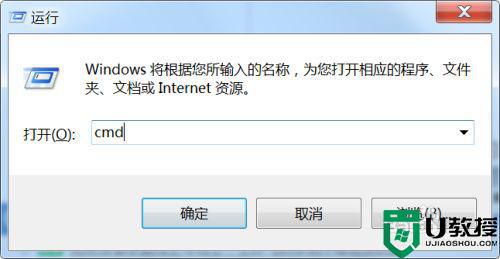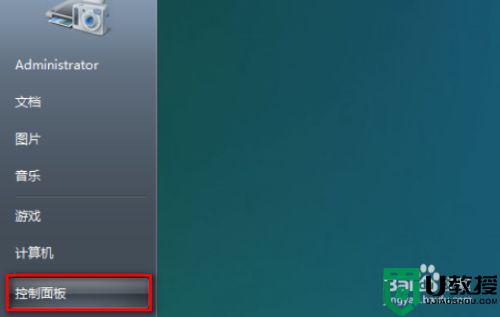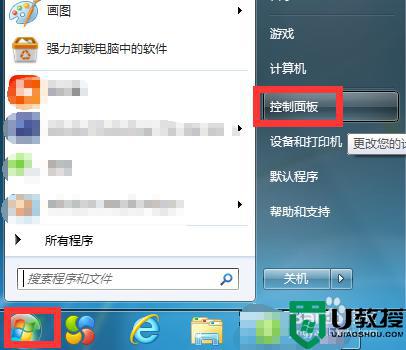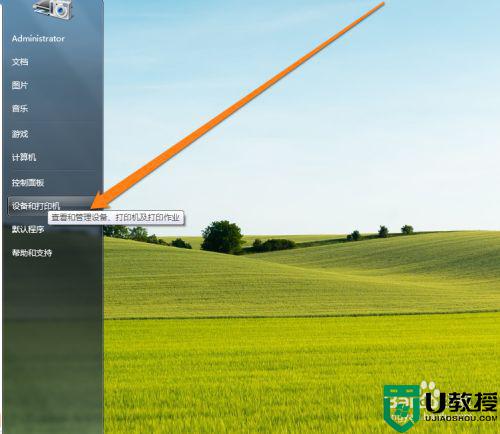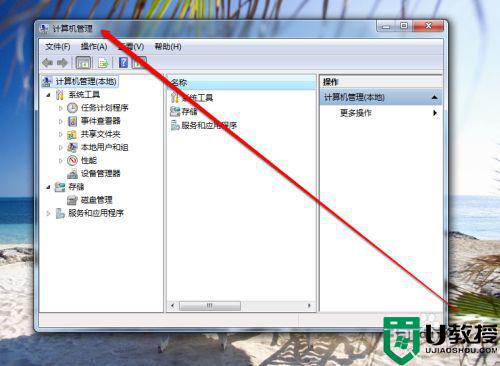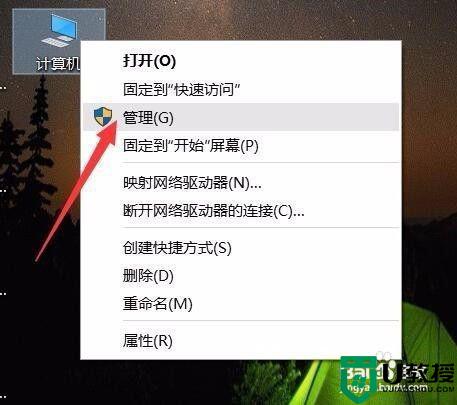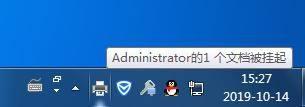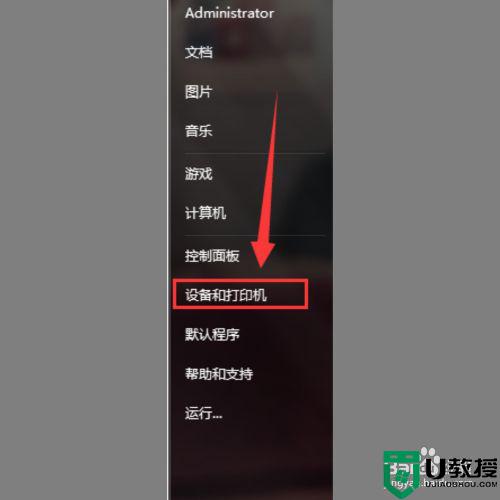win7打印机不能打印图片只能打印文档怎么处理
时间:2021-09-01作者:xinxin
在许多办公场所中,用户使用的win7电脑都会有连接共享打印机设备,能够让用户随时进行打印文件,可是有的用户在使用win7电脑打印机打印时却发现只能打印文档文件而不能打印图片的情况,那么win7打印机不能打印图片只能打印文档怎么处理呢?这里小编就来告诉大家处理方法。
推荐下载:win7旗舰版免激活
具体方法:
1、双击需要打印的图片。
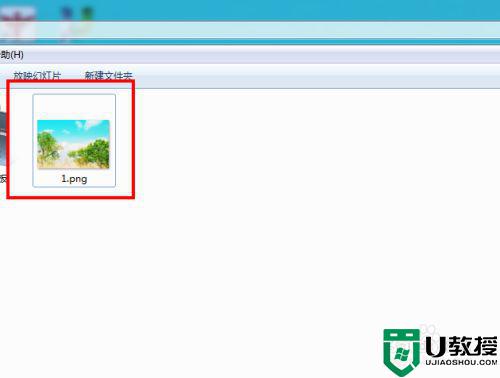
2、在打开图片的上方找到【打印】工具并点击
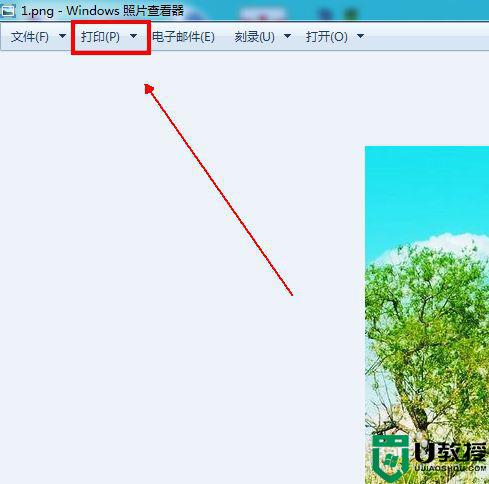
3、在弹出的菜单列表中单击【打印】选项。

4、在【打印图片】窗口中我们找到【打印机】选项,这里我们查看一下打印机的型号是否与我们打印机的型号一致。其实我们无法进行打印的主要原因就在这里,即系统选择的打印机并非我们实际使用的打印机。
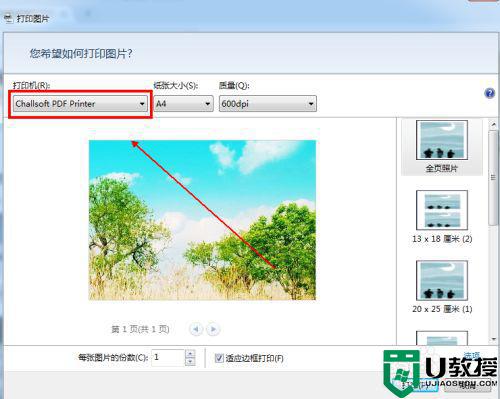
5、点击【打印机】旁边的倒三角
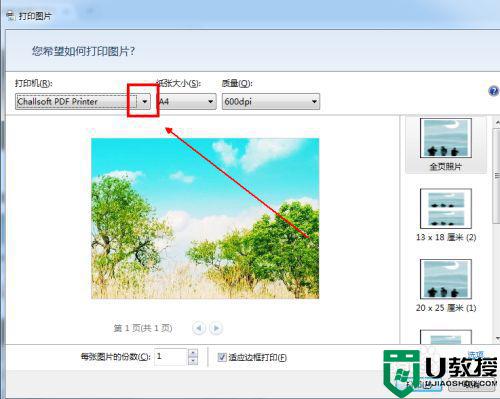
6、在弹出的菜单列表中选择我们正在使用的打印机。

7、最后点击【打印】按钮即可。
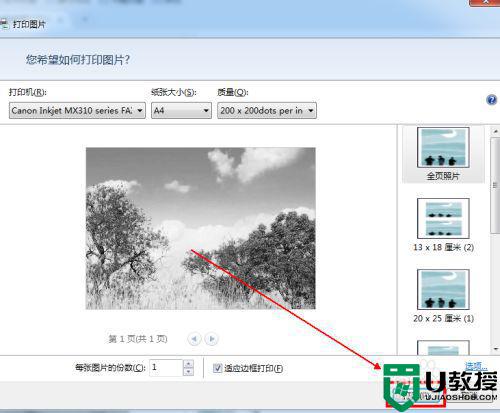
上述就是关于win7打印机不能打印图片只能打印文档处理方法了,碰到同样情况的朋友们赶紧参照小编的方法来处理吧,希望能够对大家有所帮助。